Power Query神操作!让 Excel 自动完成数据更新
当我们使用 PowerQuery 获取外部的 Excel 文件时,传递进去的是绝对路径。
如下图,我们导入 Excel 文件之后,进入 PQ 编辑器中,可以看到外部的 Excel 文件是个绝对路径。

一旦我们导入的文件的位置发生改变,打开刷新后,会有弹窗错误提示。
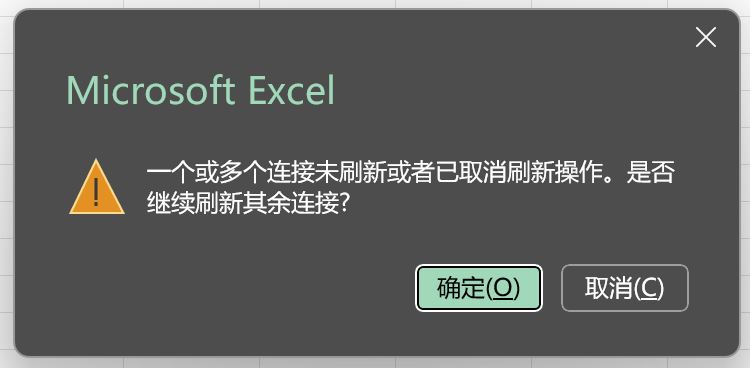
虽然单击编辑错误栏中的 【编辑设置】,单击 【浏览】按钮,重新选定指定路径,就可以更新好路径。
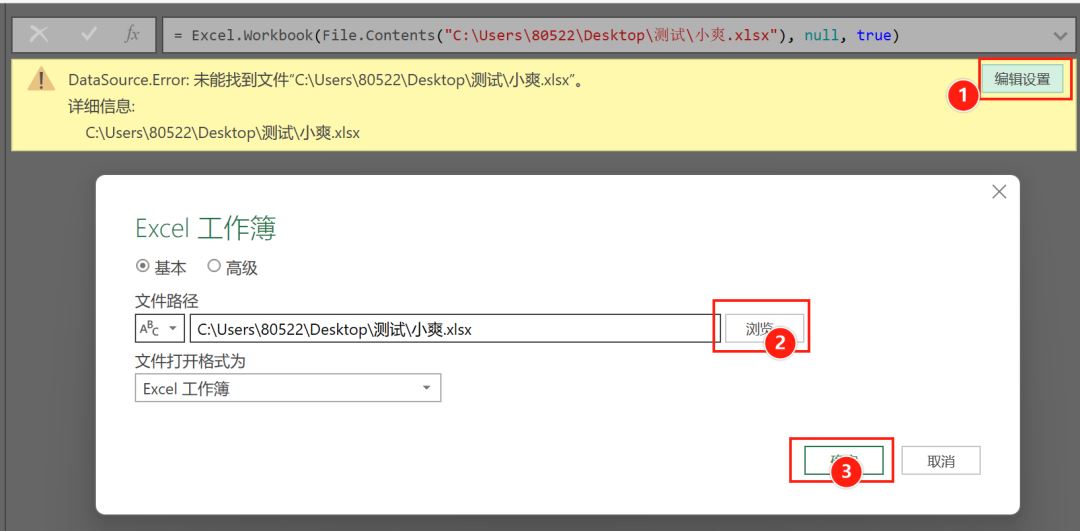
但是,如果导入外部文件的工作表太多,就要一个个更改路径,非常麻烦。
▲查询的表,需要一个个更改文件的路径
今天,小爽就带大家,拓展一下思路 ,动态获取工作簿路径~
1、路径参数化
既然要重复更改路径的话,一般就会有一种思路,将路径参数化。
具体操作 :
❶ 新建一个路径参数
在【主页】选项卡下,选择【管理参数】,【新建参数】。
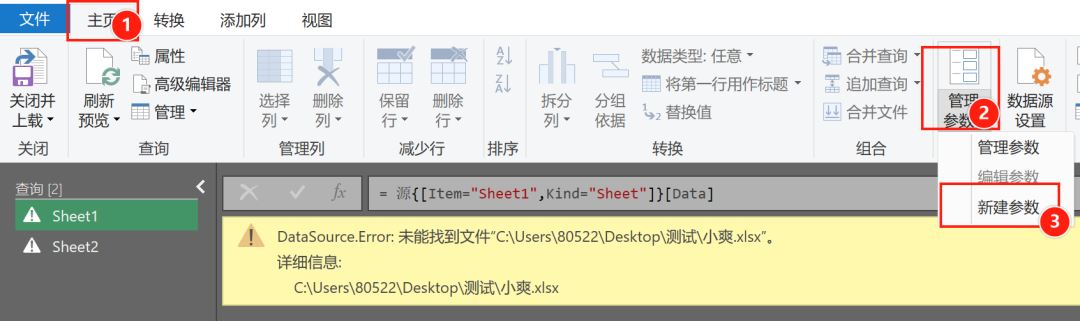
① 名称:路径。
② 类型:文本。
③ 建议的值:值列表(如果常用的路径有多个,就可以采用值列表类型。只有一个就采用文本类型)。
④ 输入值列表信息,默认值,当前值。
⑤单击【确定】按钮,此时路径参数就新建好啦!

新建好参数之后,我们就需要把参数引用在数据源中。
❷ 路径字符串改成参数
这里可以用两种方式。
一种是更改数据源。
在【主页】选项卡下,单击【数据源设置】;

在数据源设置中,
① 单击【更改源】。
② 参数名称为:路径。
③ 类型:参数。
④ 单击【确定】按钮,关闭。
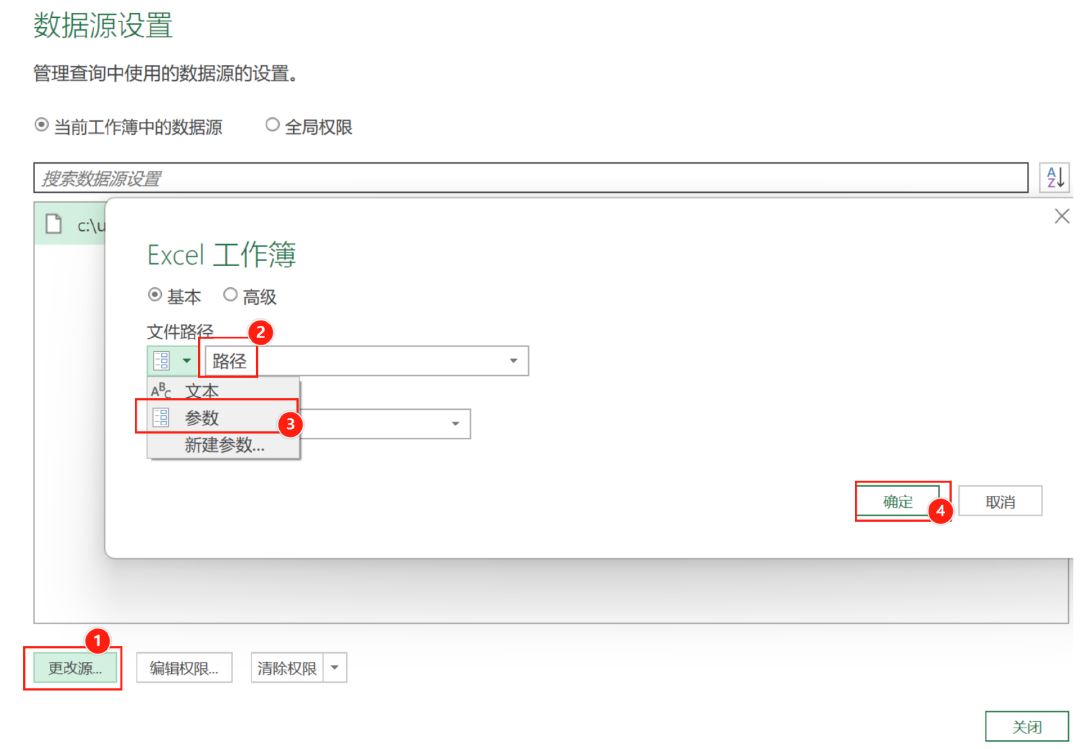
另一种方法是直接更改 M 函数公式。
将使用到文件路径的查询,分别改成参数名称(路径)即可。

上面我们已经把路径参数化了。后面一旦外部文件位置发生改变时,我们只需要更改路径参数即可,并不需要一个个去更改查询的路径。
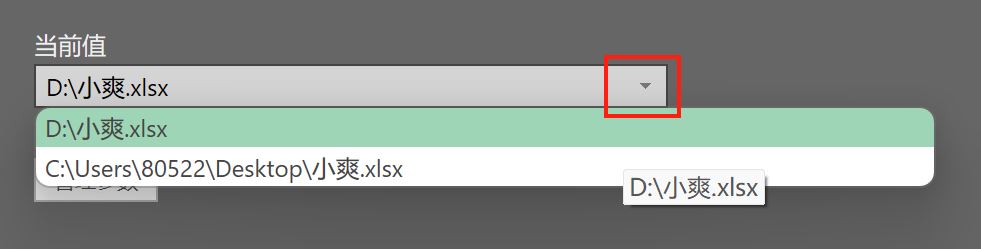
到这里,路径参数就搞定啦~
不过,前面更改路径的参数值是针对有 PQ 基础的小伙伴,那么有没有办法,可以让我们自行选择指定路径,将路径的信息传递给参数呢?
Excel PowerQuery 数据更新版权声明
本文来自投稿,不代表本站立场,转载请注明出处。
